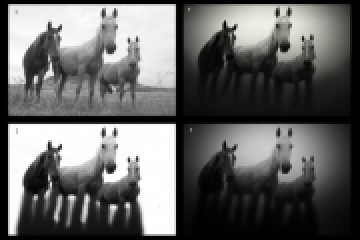Один из способов улучшения резкости
Фотографы часто бьются над тем как придать фотографиям, особенно не шибко удачным, побольше резкости, при этом чтобы в итоге изображение выглядело естественно и без бросающихся в глаза искажений. Кто-то возможно, уже и нашёл свой собственный алгоритм действий в такой ситуации, я же расскажу вам о своём методе, не самом лёгком, но вполне доступном. И поможет нам в этом вездесущий Photoshop, который известен своей превосходной способностью находить границы, отличая редактируемые области от фона.
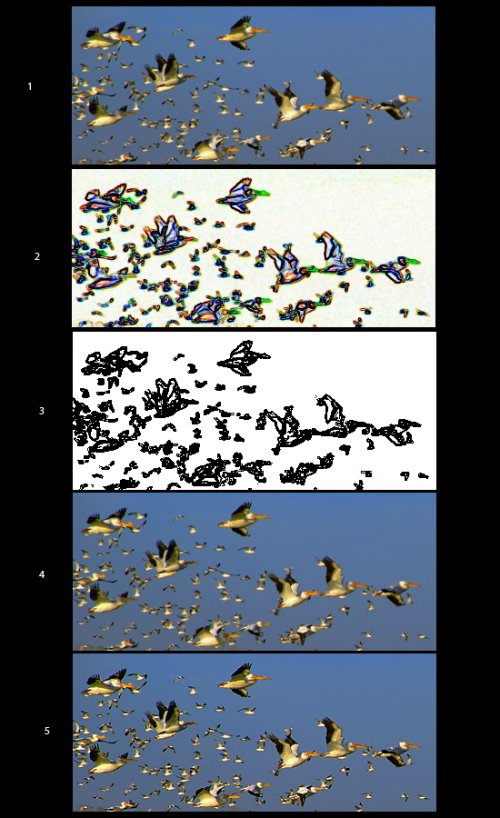
На кадре №1 я привожу уменьшённую версию картинки, для которой мы хотим увеличить резкость:
1 шаг: Копируем картинку поверх исходника, получая таким образом новый слой.
2 шаг: С помощью фильтра поиска краёв (filter→stylize→find edges) определяем границы птиц, после чего перед нами появляется картинка №2.
3 шаг: Активировав опцию Threshold (команда image→adjustment→threshold), меняем наше фото таким образом, чтобы края выделились чёрным, а всё остальное – белым. В итоге, мы получаем что-то вроде картинки №3 (если программа в чём-то ошиблась, вы можете подтереть ластиком ненужные чёрные места).
4 шаг: Следуем к функции Select (>color range), которая отберёт для нас все чёрные области на картинке №3.
5 шаг: Далее поступаем хитро – удаляем слой, полученный в результате первого шага, после чего на оставшемся исходнике №1, останутся лишь отделённые края, которые мы будем делать более резкими.
6 шаг: Делаем Unsharp Mask с небольшим радиусом (силу определите по вкусу).
7 шаг: После Invert selection на нашем изображении выбралось всё, за исключением краёв. Если потребуется, то эти области можно будет обработать функцией Blur, но лучше – любым специализированным щумодавом или похожим плагином к PS.
8 шаг: Корректируем яркость всей картинки, добавляем насыщенность и в итоге получаем кадр №5 (№4 тот же что и №1, просто я его разместил рядом с кадром №5 для визуального сравнения изменений до и после).